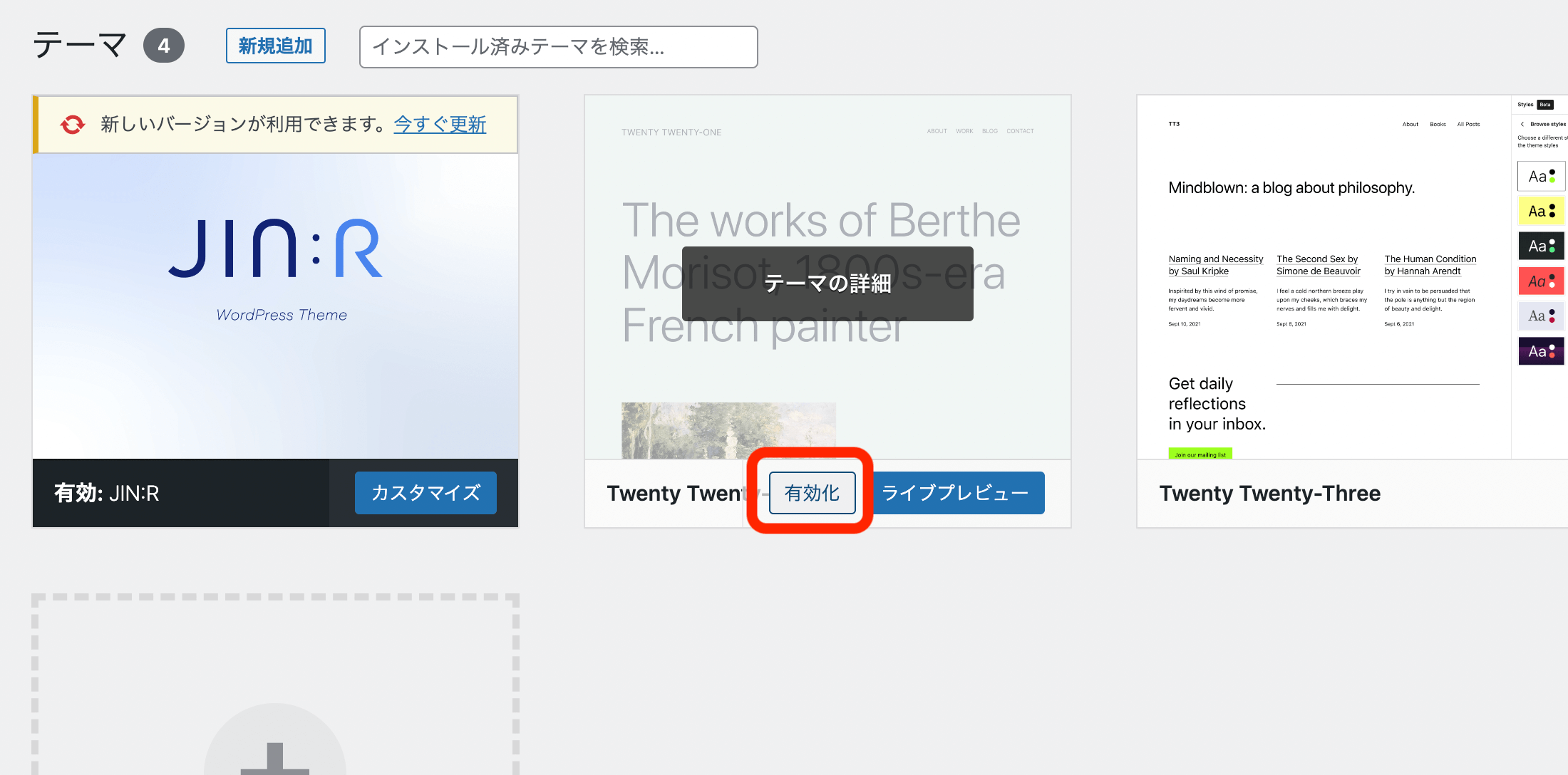【WordPress】テーマをZIPファイルでインストールする方法
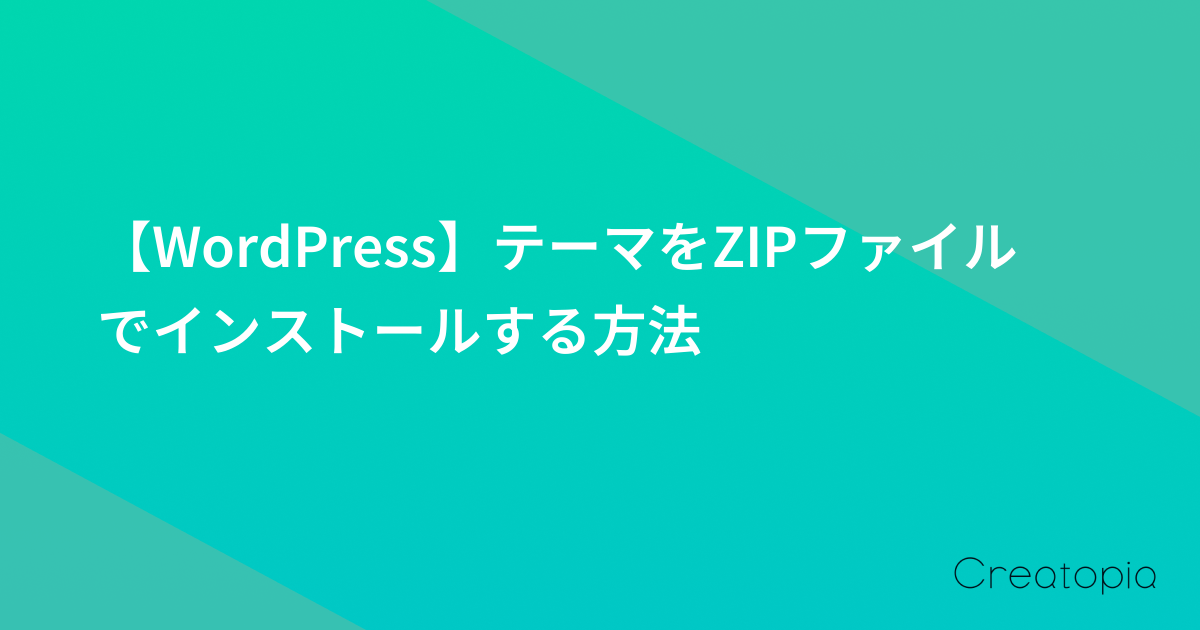
公開日:
2023/07/16
/
更新日:
2023/07/16
目次
WordPressにテーマをインストールする方法はいくつかあります。
テーマファイルは基本ZIP形式のため、管理画面上でZIPファイルをインストールする方法が一般的です。
本記事ではWordPressにテーマをZIPファイルでインストールする手順を画像つきで解説します。
WordPressにテーマをZIPファイルでインストールする手順
ZIP形式のテーマファイルは持っていることを前提とします。
▼ 左側メニューの「外観」>「テーマ」をクリック。
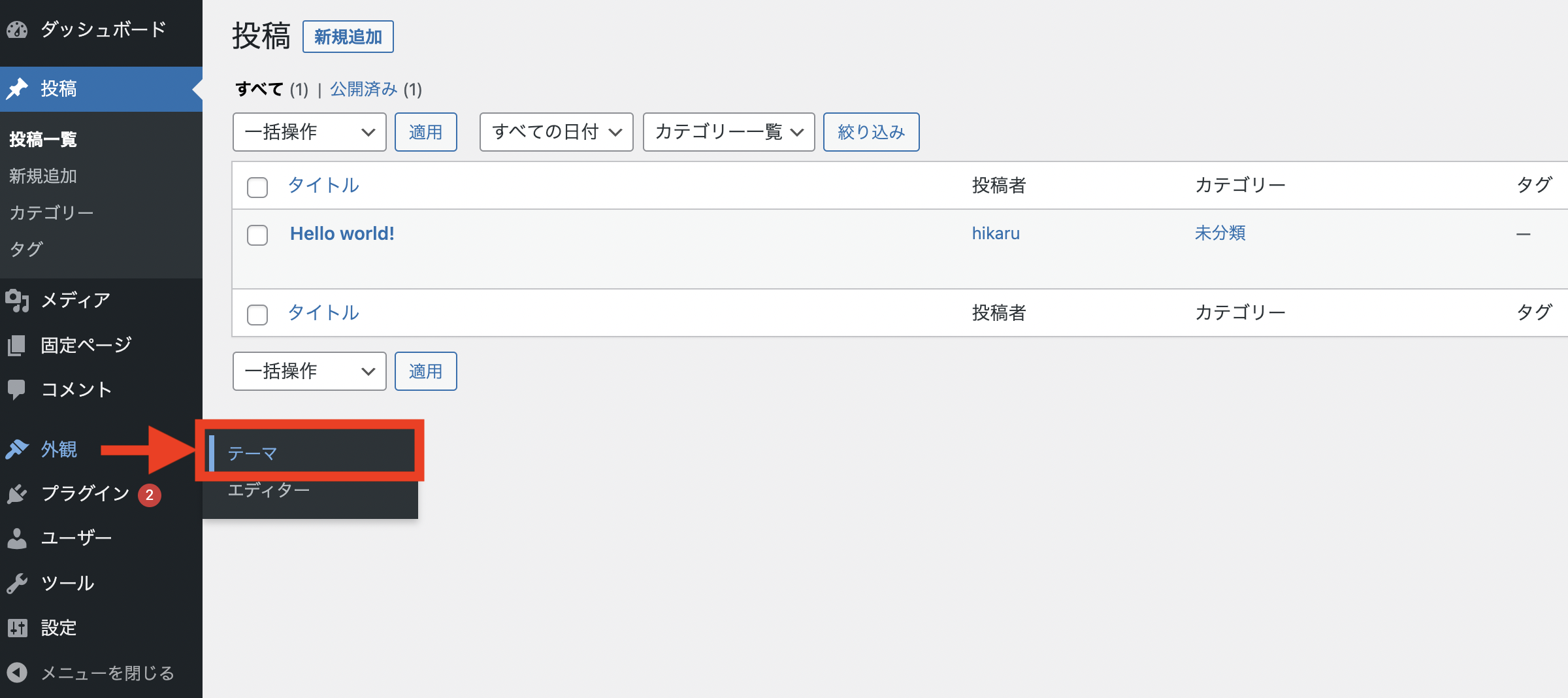
▼ [新規追加]ボタンをクリック。
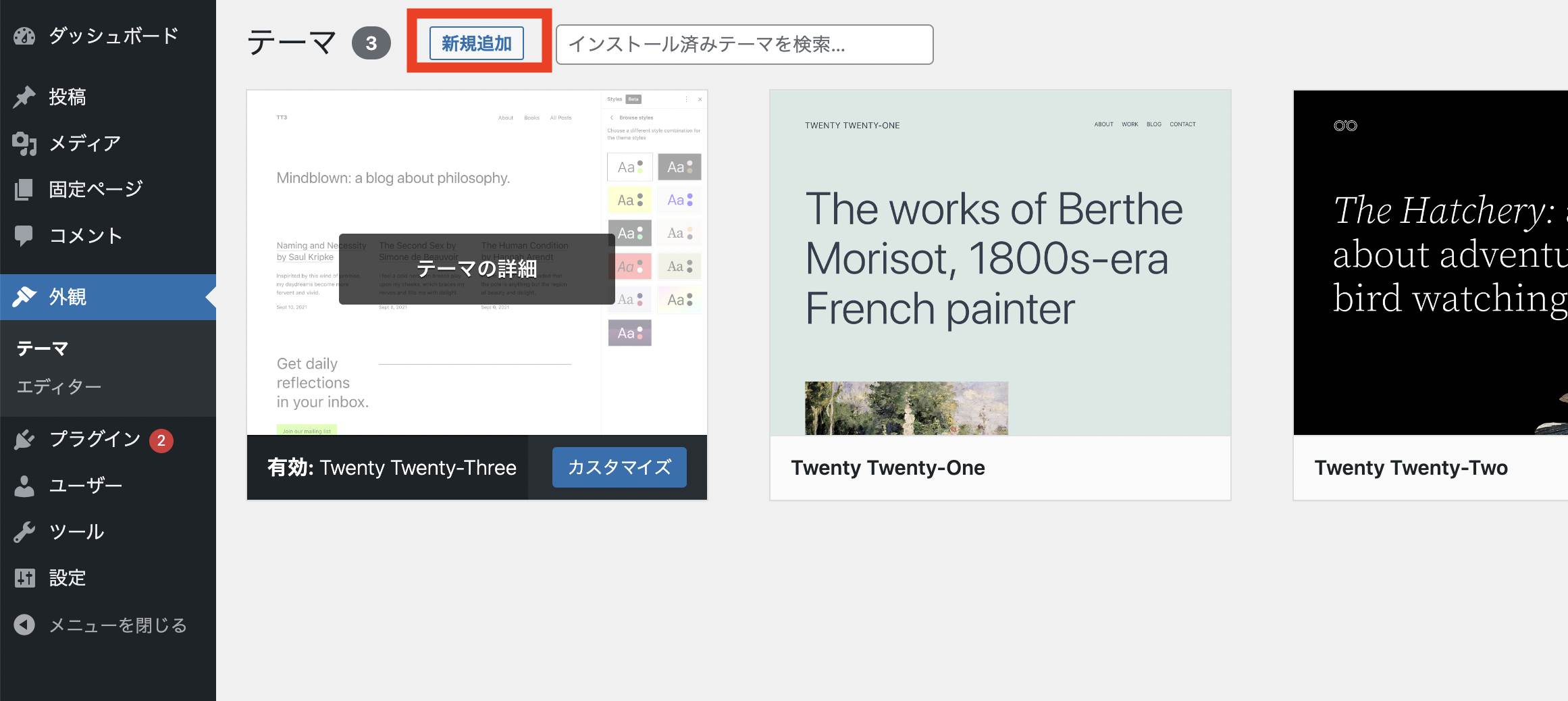
▼ [テーマのアップロード]ボタンをクリック。
![[テーマのアップロード]ボタンをクリック](https://images.microcms-assets.io/assets/6e313257045045279f46e11cc06c0be2/96be26413c41436bb4febe4467c2f2fa/%E3%82%B9%E3%82%AF%E3%83%AA%E3%83%BC%E3%83%B3%E3%82%B7%E3%83%A7%E3%83%83%E3%83%88%202023-07-13%2018.00.00.png)
▼ インストール画面になるので、テーマファイルをZIP形式(○○○.zip)のままドラッグアンドドロップするか、[ファイルを選択]ボタンからテーマファイルを選ぶ。
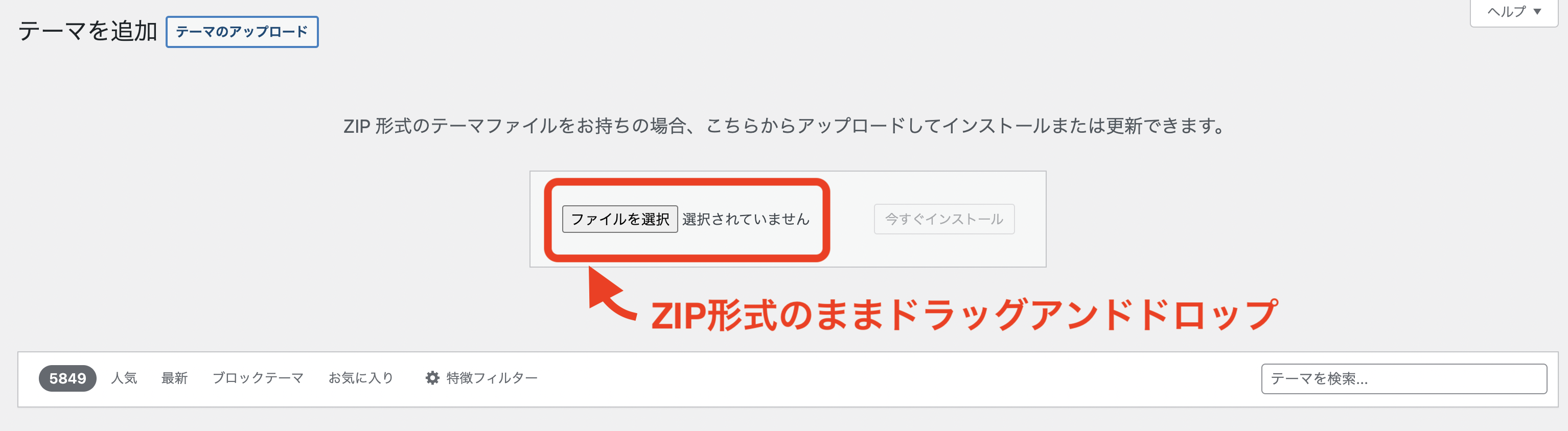
▼ [今すぐインストール]ボタンをクリック。
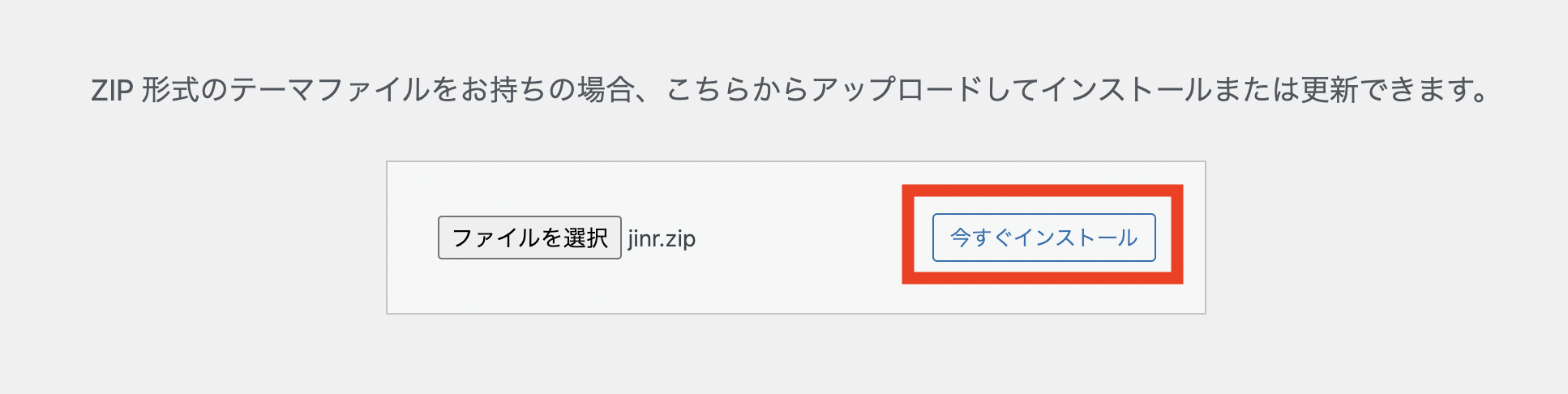
▼ インストールされるので、[有効化]ボタンをクリック。
![[有効化]ボタンをクリック](https://images.microcms-assets.io/assets/6e313257045045279f46e11cc06c0be2/750dce4a06624decaed1da7056965aac/%E3%82%B9%E3%82%AF%E3%83%AA%E3%83%BC%E3%83%B3%E3%82%B7%E3%83%A7%E3%83%83%E3%83%88%202023-07-13%2018.04.09.png)
以上でWordPressへテーマをインストールが完了です。
インストール済みのテーマを切り替える方法
▼「外観」>「テーマ」の一覧画面で、インストール済みのテーマ一覧を確認できます。
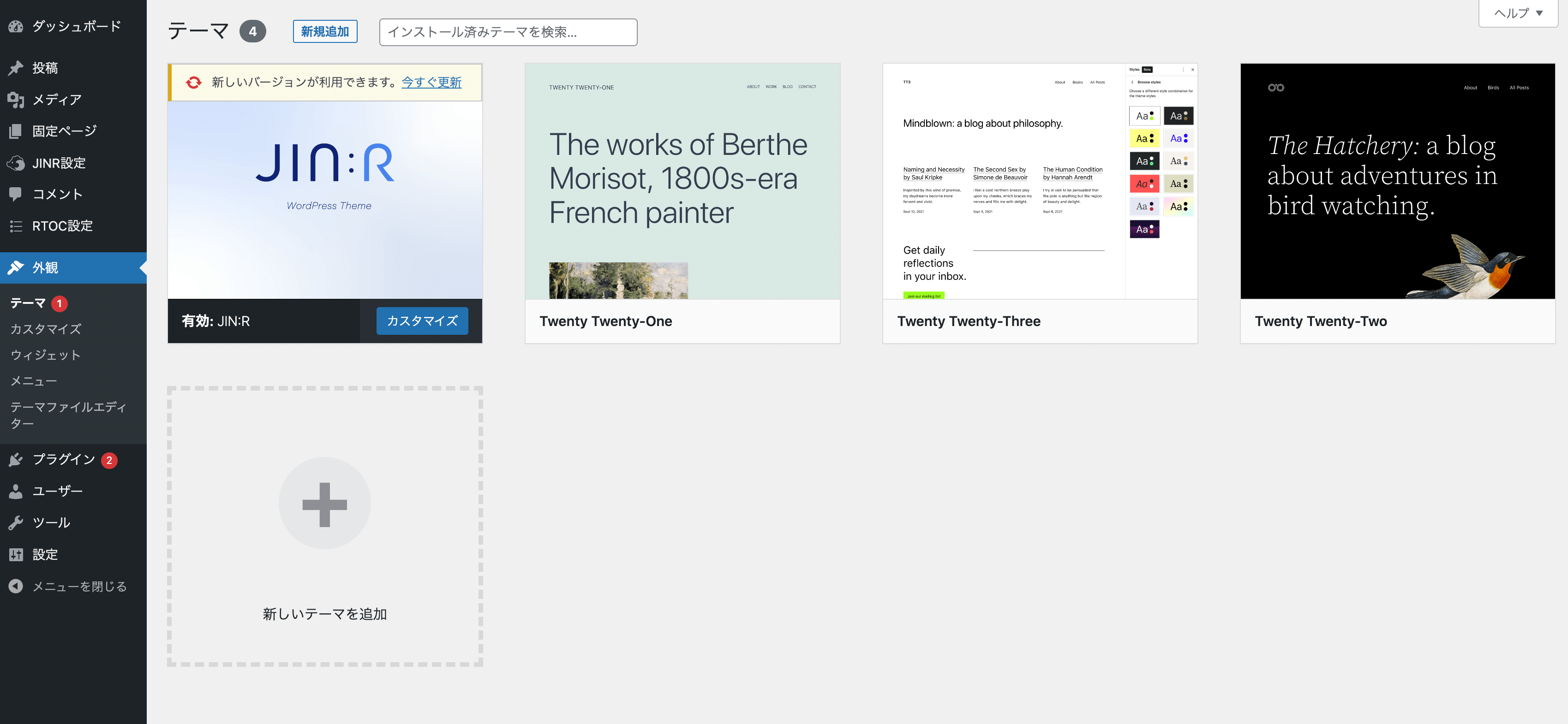
「有効」となっているのが、適用されているテーマです。
▼ 切り替えたいテーマにカーソルを合わせ、[有効化]ボタンをクリックすると、テーマを変更できます。